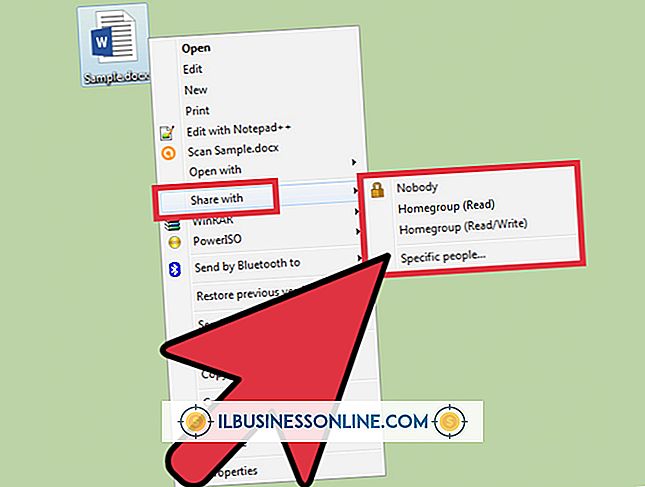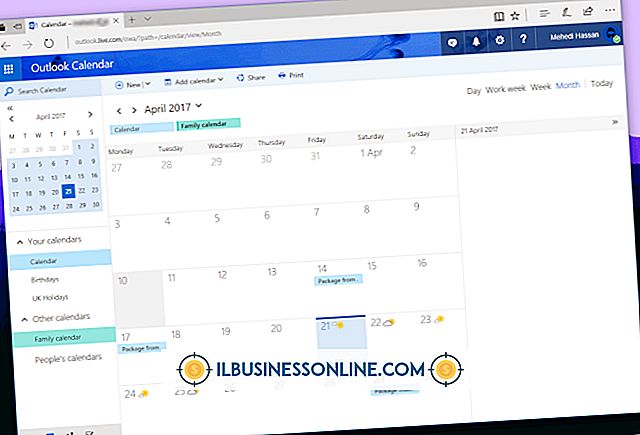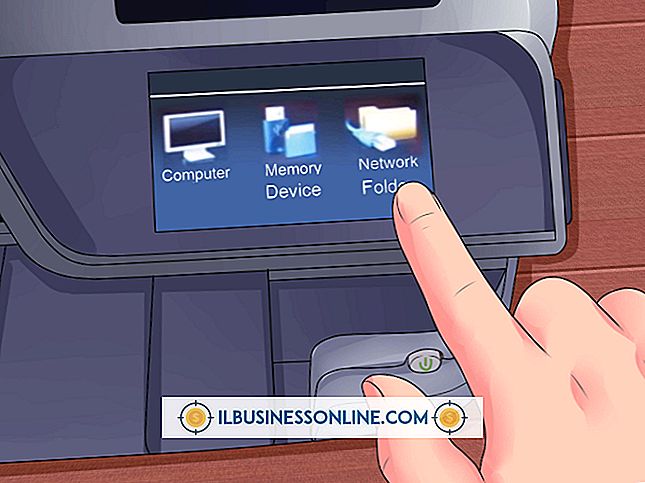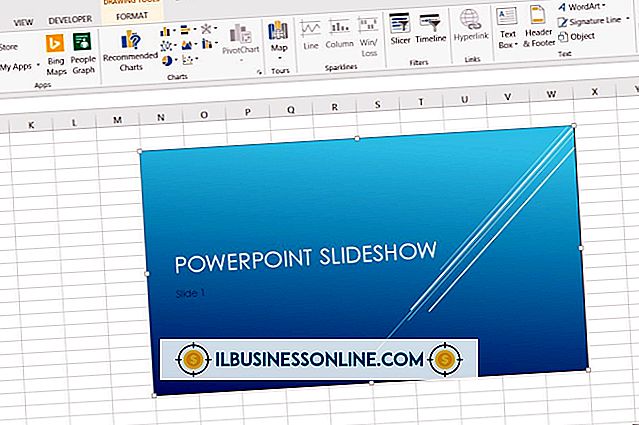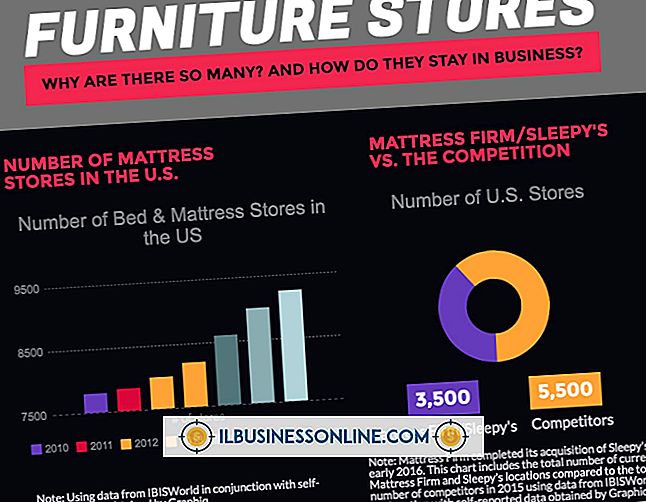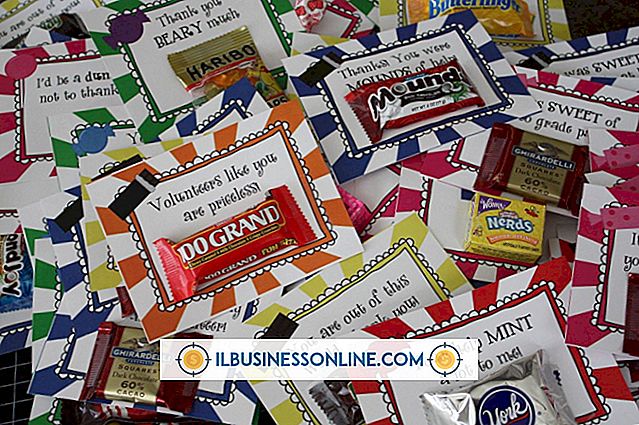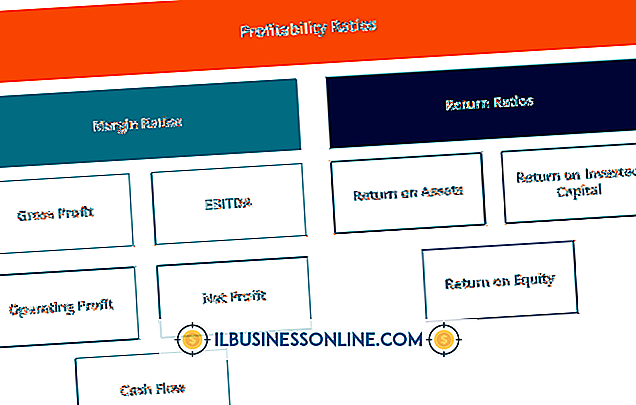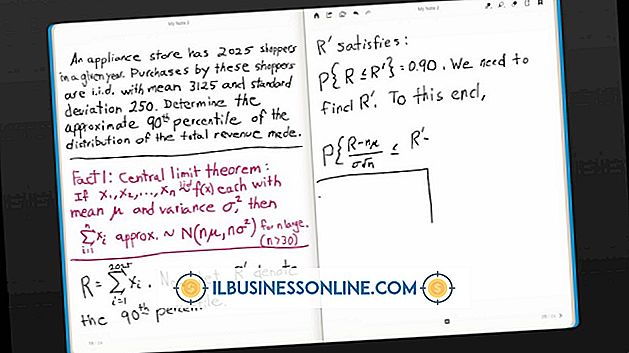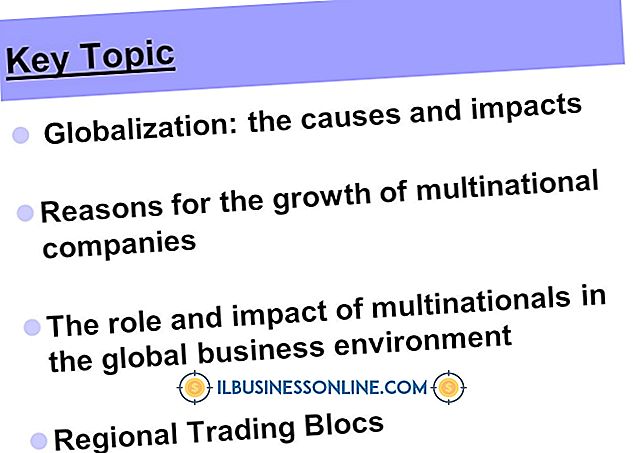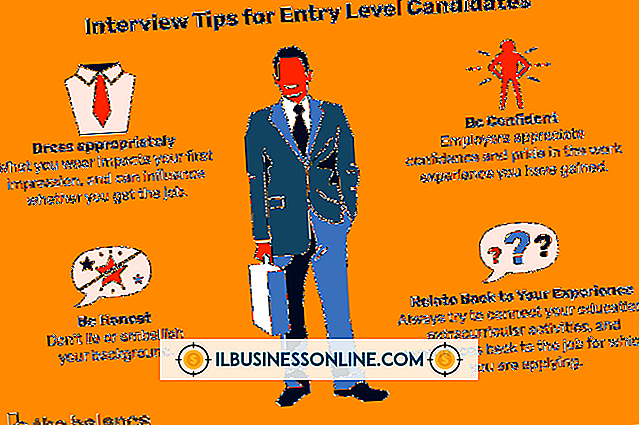CompaqリカバリパーティションからWindowsファイルを抽出する方法

最近のコンパック製コンピュータにはリカバリパーティションが付属しています。これは、コンピュータを工場出荷時の状態に復元するために必要なすべてのファイルを含む、ハードドライブのごく一部です。 会社のコンピュータの問題を解決するために、システムを完全に復元する必要がない場合があります。 あなたはただ一つのファイルを元のバージョンと取り替えたいと思うかもしれません。 リカバリパーティションはデフォルトでは非表示になっているため、誤って変更したり削除したりすることはできません。 いくつかのコマンドを使用して、通常どおりにパーティションを表示してフォルダを参照できます。
パーティションの表示
1。
Windowsのスタートボタンをクリックし、検索ボックスに「Diskpart」と入力します。
2。
"Enter"を押して "Select Disk = 0"から引用符を引いたものを入力してハードドライブを選択します。
3。
「Enter」を押して「Detail Disk」と入力します。 選択したディスクとそのボリュームのプロパティが画面に表示されます。 メインパーティションの[Info]列の下に[Boot]と表示され、リカバリパーティションに[Hidden]と表示されます。
4。
「Select Partition = 2」と入力してブートパーティションを選択します。 ドライブ上のパーティションの数に応じて、このパーティションに対応する数は "3"以上になります。
5。
「Enter」を押して「Detail Partition」と入力します。 間違ったパーティションの詳細が表示された場合は、「パーティションの選択」コマンドを再入力してください。今回はより大きな番号を選択します。
6。
[種類]の横に表示されている番号をメモします。 NTFSドライブの場合、この値は "07"になります。
7。
リカバリパーティションを表示するには、「Select Partition = 1」と入力してから「Detail Partition」と入力します。
8。
「Set ID = 07 Override」と入力して「Enter」を押します。 該当する場合は、前に書き留めた番号と一致するように "07"を置き換えます。 変更が成功したことを示すメッセージが表示されます。
ファイルを閲覧する
1。
Windowsのスタートボタンをクリックし、「コンピュータ」を右クリックします。
2。
左側のペインから[管理]、[ディスクの管理]の順にクリックします。
3。
リストでリカバリパーティションを見つけて右クリックします。
4。
[ドライブ文字とパスの変更]をクリックしてから[追加]をクリックします。
5。
[次のドライブ文字を割り当てる]を選択して、ドロップダウンメニューから選択します。 [OK]を2回クリックして保存します。
6。
「コンピュータ」を開いて、今選択したのと同じドライブ文字を持つドライブをダブルクリックします。
7。
フォルダを参照して必要なファイルを探し、選択して[整理]をクリックして[コピー]をクリックします。
8。
保存先フォルダを開き、[整理]をクリックして[貼り付け]をクリックします。
先端
- パーティションを変更するには、管理者としてログオンしている必要があります。
警告
- パーティションを再表示するには、Diskpartでパーティションを選択してタイプを元の値の "27"に戻します。